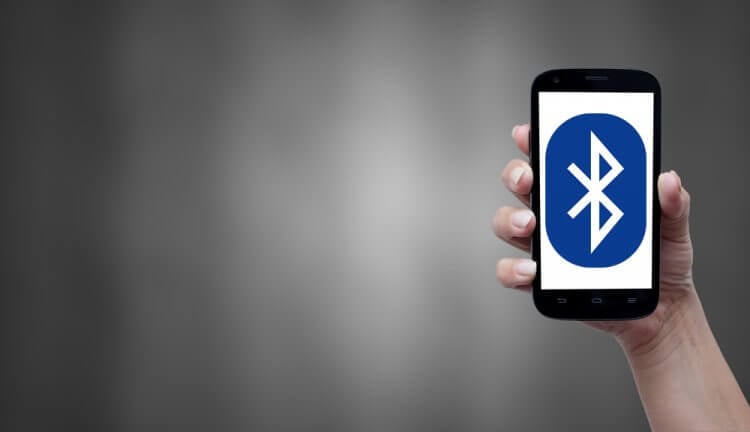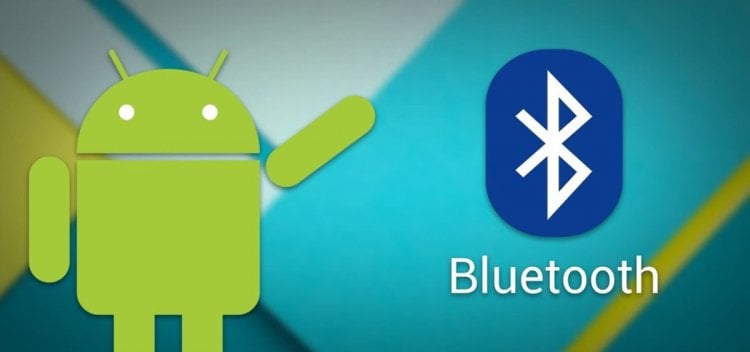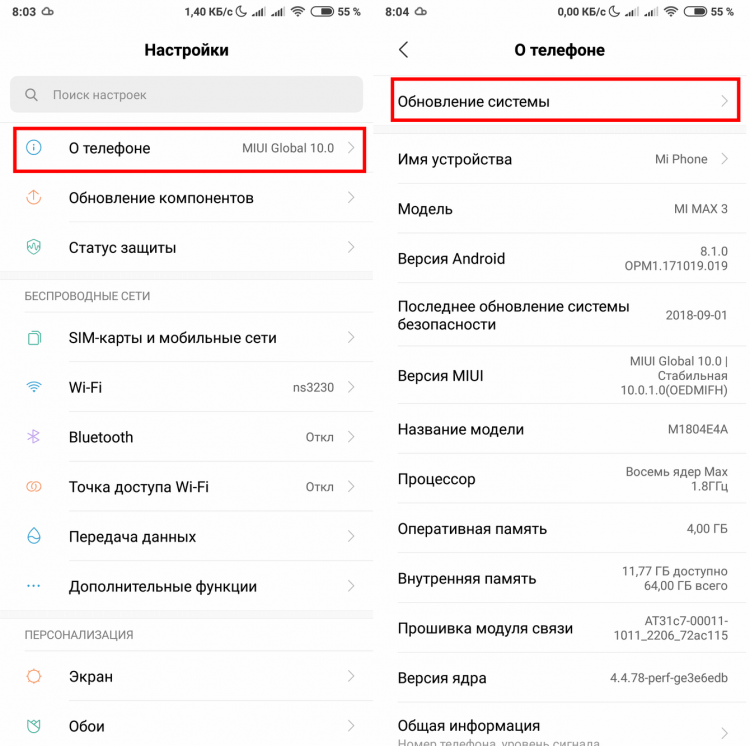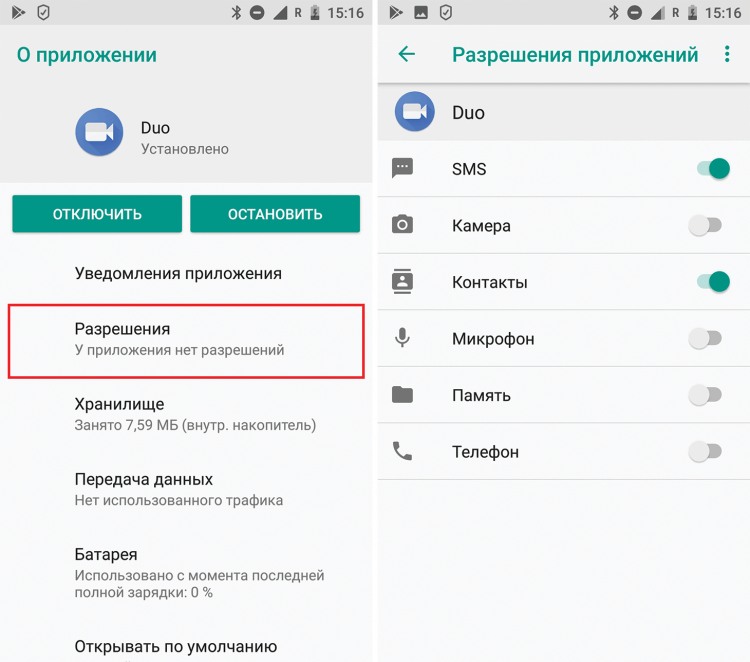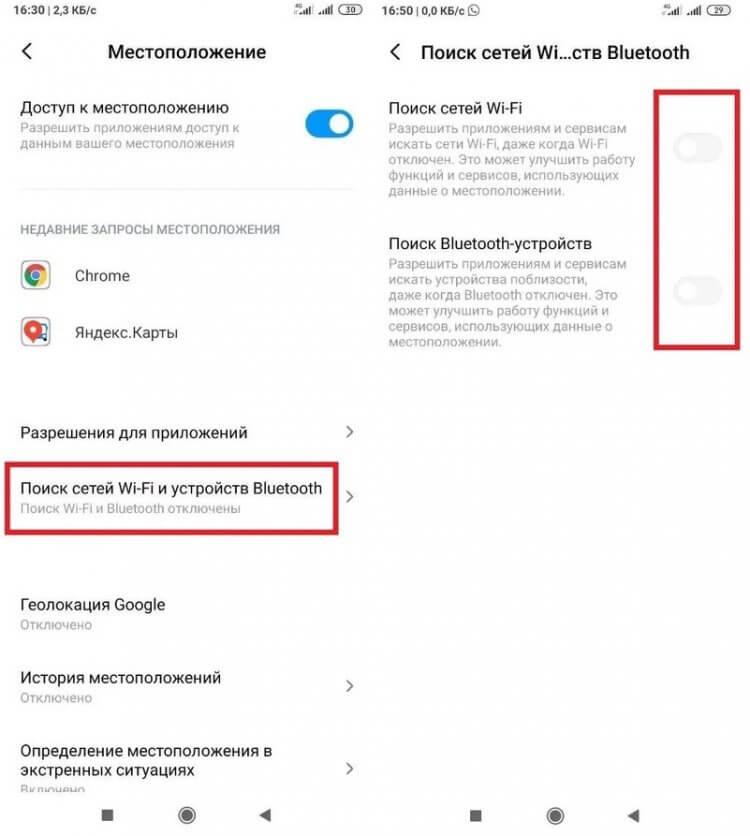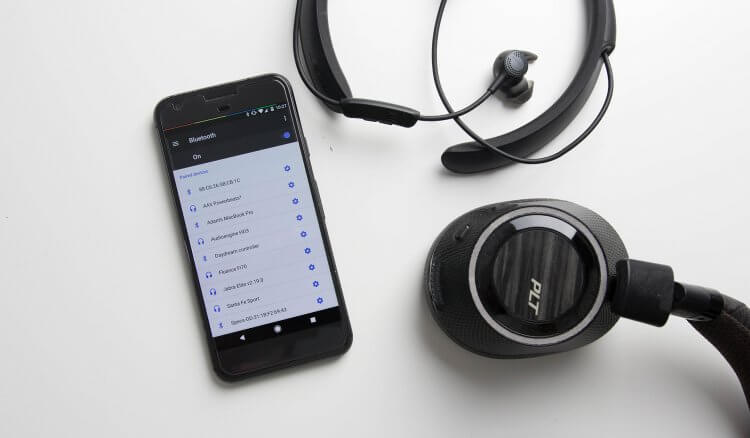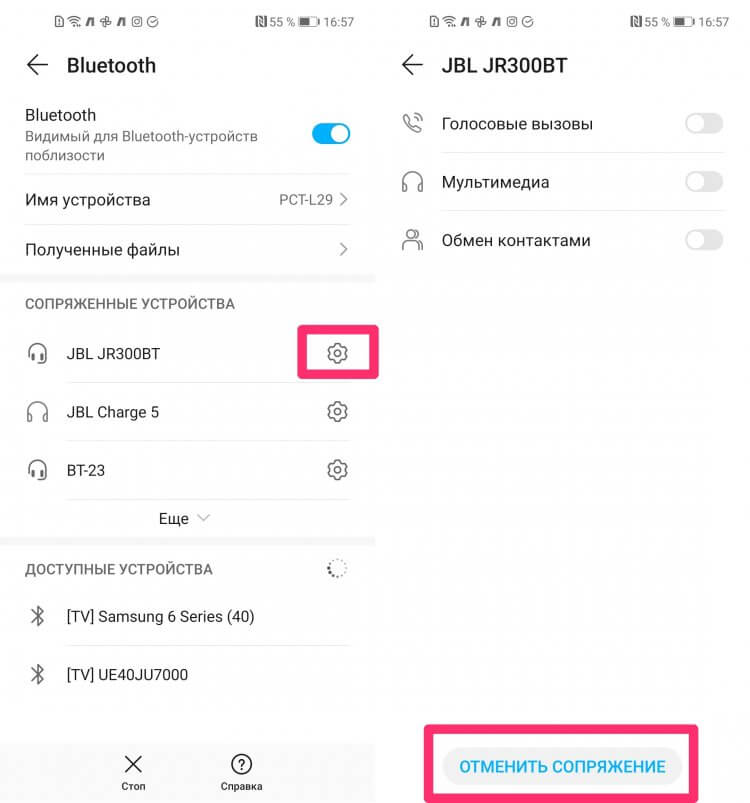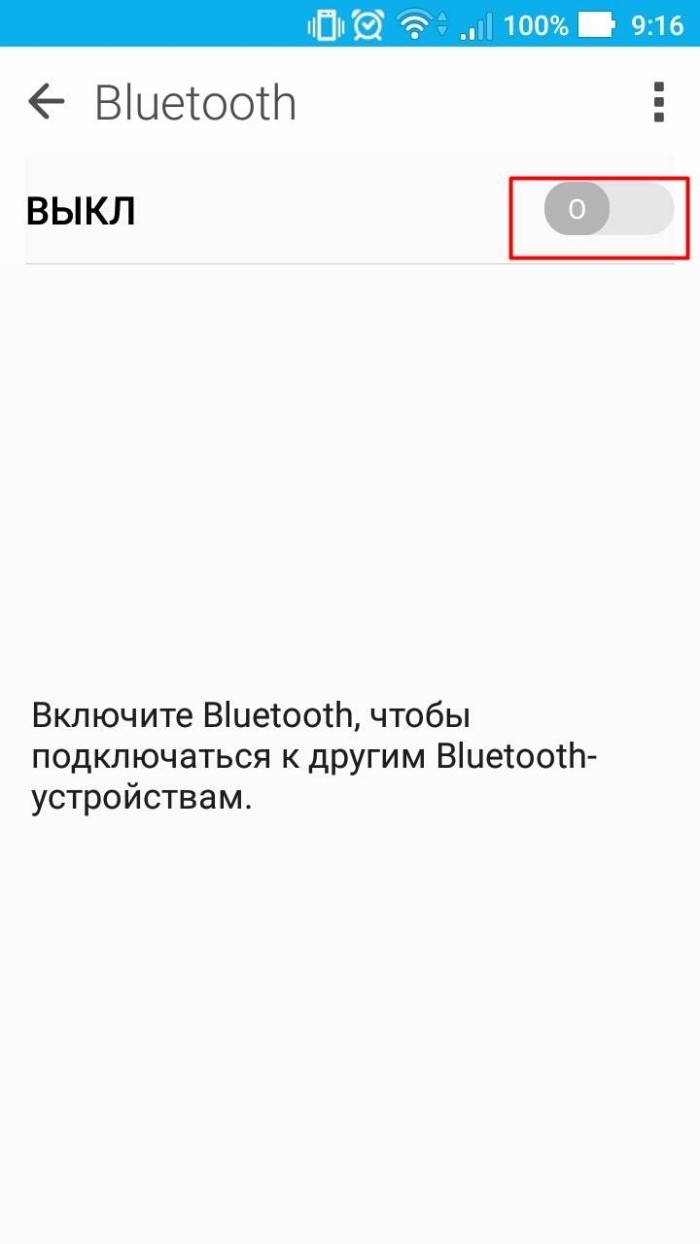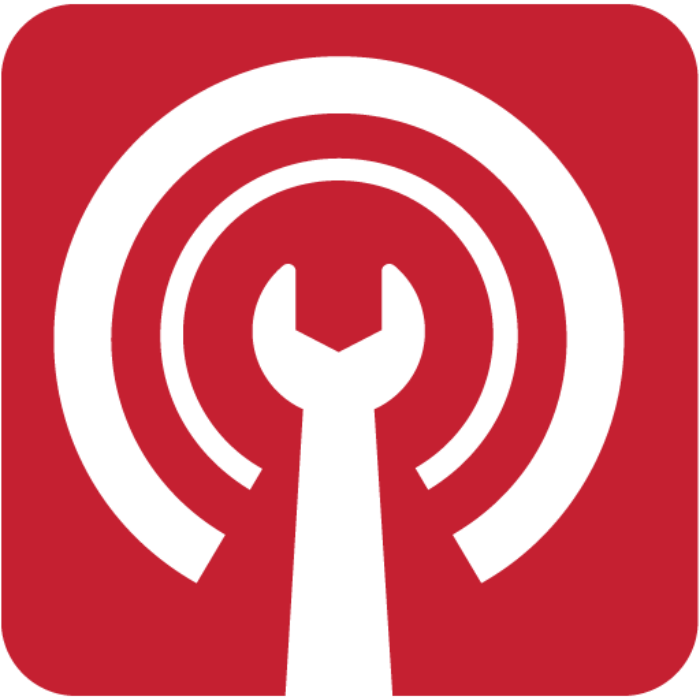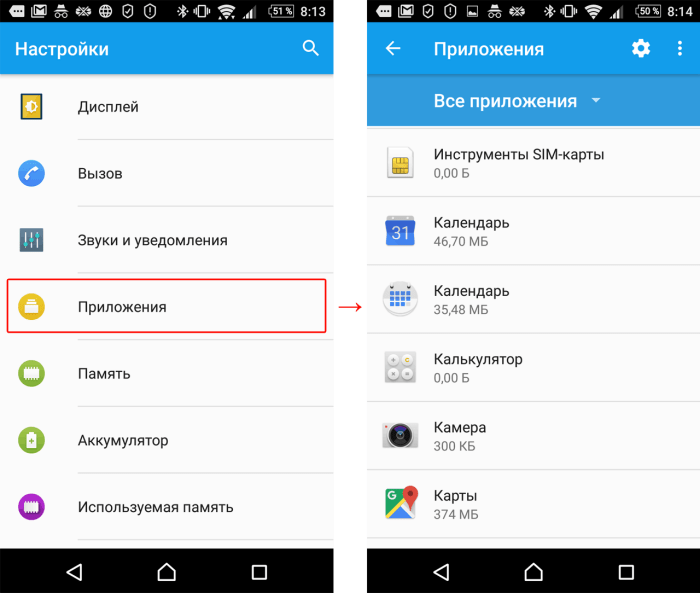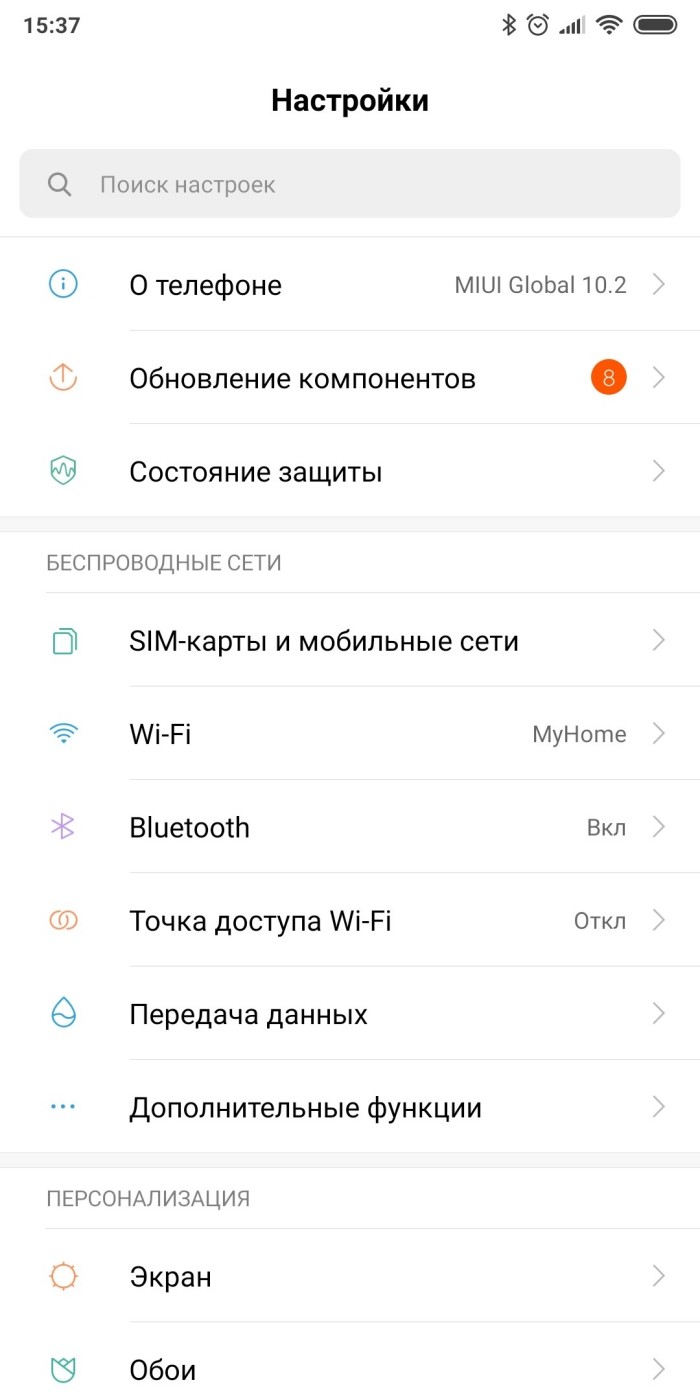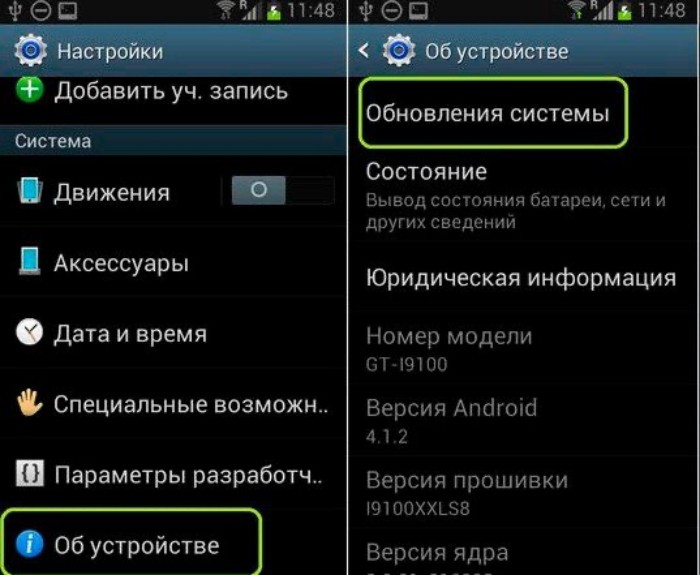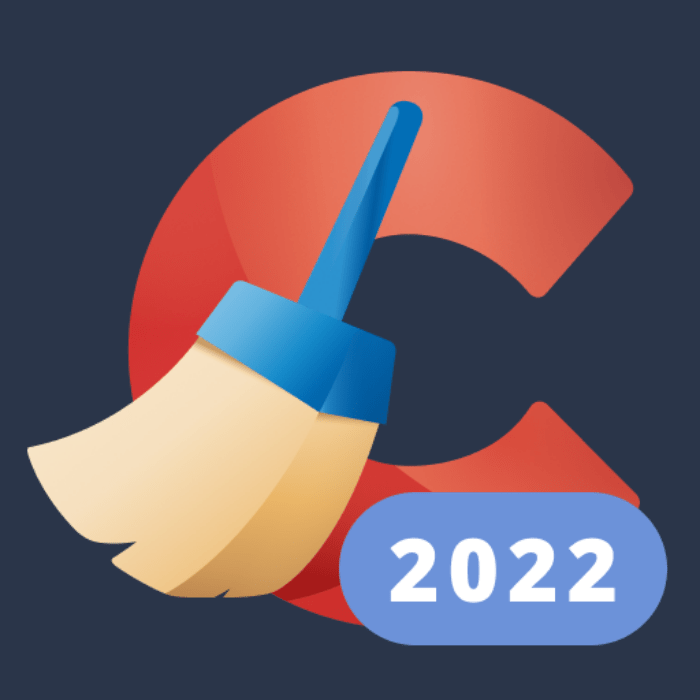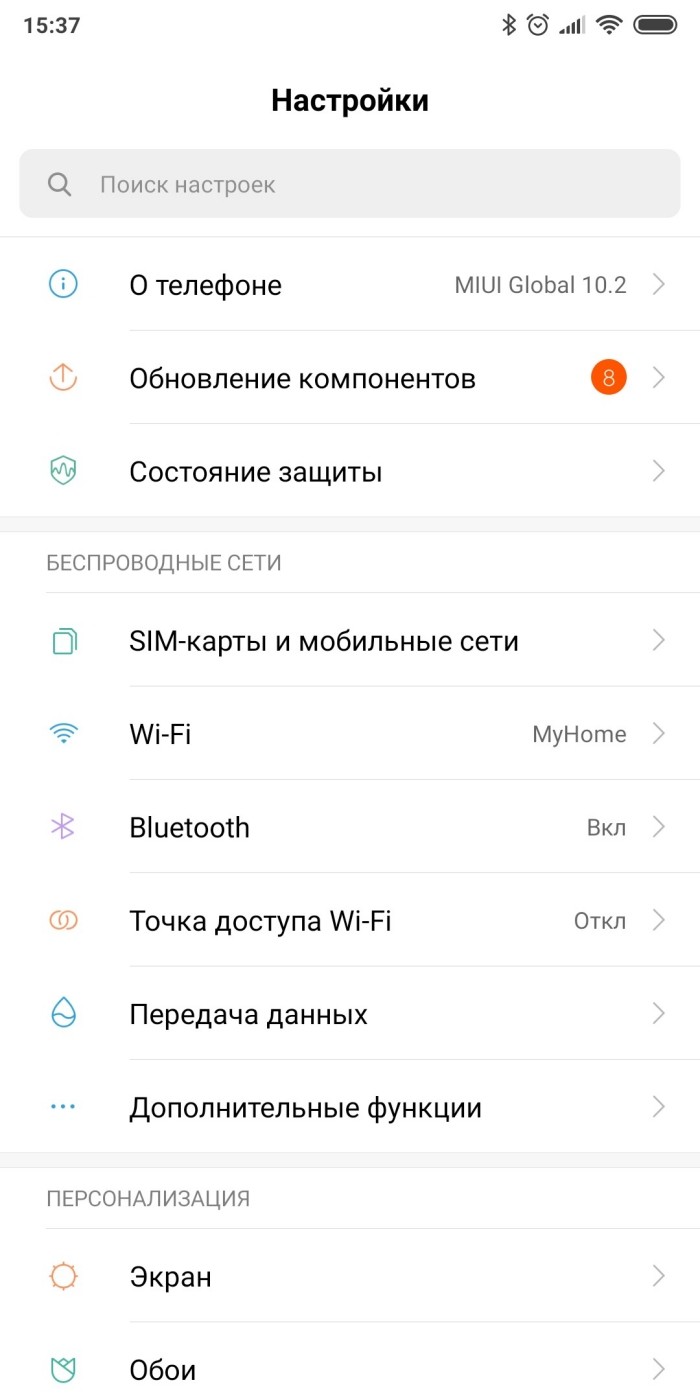Сейчас Блютуз на смартфоне — совсем не то, что раньше. Еще каких-то 10 лет назад мы пользовались технологией исключительно ради беспроводной передачи данных и считали это великим прогрессом, так как телефоны можно не прикладывать друг к другу, а сейчас блютуз нам нужен в основном только ради подключения разных аксессуаров: от наушников до геймпадов. Казалось бы, прогресс должен был сопровождаться исправлением большинства ошибок, но нет, здесь они по-прежнему встречаются. Сегодня предлагаю поговорить о самых распространенных проблемах Bluetooth и обсудить способы их решения.
Не работает Блютуз? Не спешите бежать в сервисный центр.
Какой телефон лучше купить? Спойлер: вы ни за что не угадаете.
Содержание
- 1 Не включается Блютуз
- 2 Блютуз включается сам по себе
- 3 Bluetooth не видит устройства
- 3.1 Блютуз не видит магнитолу. Что делать
Не включается Блютуз
Причин, по которым Блютуз на Андроид не включается совсем на самом деле не так много: либо это программный баг в прошивке устройства, либо радиомодуль вышел из строя. Для начала попробуйте перезагрузить устройство. Высока вероятность, что этого будет достаточно и все начнет работать пуще прежнего.
Решить проблему с Bluetooth на Android — не так уж и сложно.
Если простая перезагрузкане помогла, обязательно проверьте обновления операционной системы, возможно производитель уже в курсе неполадок и выпустил для своих владельцев новую версию прошивки. Проверить обновления на Андроид можно следующим образом:
- Откройте Настройки.
- Пролистайте до пункта О телефоне.
- Далее перейдите в раздел Обновление ПО.
- Нажмите Проверить обновления.
- Ознакомьтесь с доступными обновлениями.
Проверьте обновления прошивки.
Если в настройках есть новая версия, крайне рекомендую вам попробовать обновиться в ближайшие сроки. Тем более, что это займет всего несколько минут.
Не сработало? Ну, значит путь лежит прямиком в сервисный центр. Специалисты проведут диагностику и расскажут, что можно сделать с вашим смартфоном. А чтобы не попасть на деньги, перед походом в сервис, обязательно ознакомьтесь с этой статьей.
Блютуз включается сам по себе
Чаще всего блютуз включается сам из-за приложений, которые имеют к нему доступ. Наверняка каждый из вас видел уведомления с кнопками Разрешить при первом запуске программы после скачивания. Вполне вероятно, что вы не задумываясь позволили запускать Bluetooth автоматически.
Чтобы узнать, какие приложения могут самостоятельно запускать Блютуз, вам необходимо:
- Перейти в Настройки смартфона.
- Далее зайти в Приложения и найти раздел Разрешения.
- Пролистать до пункта Bluetooth.
- Посмотреть, какие приложения имеют к нему доступ и запретить по необходимости.
Проверьте разрешения приложений к тем или иным функциям.
Другое дело, что я не понимаю, зачем отключать Блютуз в 2021 году? В своем Яндекс.Дзен мы уже давно развеяли миф о том, что Блютуз разряжает батарею.
Есть и вторая причина. Часто приложения обращаются к Bluetooth для определения местоположения. Если вам важно, чтобы смартфон за вами не следил, лучше данную функцию отключить:
- Переходим в Настройки.
- Далее кликаем на Местоположение.
- Затем переходим в раздел Поиск.
- Выключаем тумблер напротив Поиск Bluetooth устройств.
Отключите Блютуз в настройках местоположения.
Ну, здесь отключение вполне оправдано. Многие пользователи чутко контролируют все настройки, дабы максимально запретить своему устройству любую слежку.
Bluetooth не видит устройства
Если телефон не видит наушники или колонку, первое, что необходимо сделать — проверить, не кроется ли проблема в самом аксессуаре. Вполне вероятно, что вы просто забыли зарядить гарнитуру или устройство не находится в режиме поиска. Плюс, возможно, что Bluetooth-устройство уже подключено к другому телефону.
Часто бывает так, что наушники или колонка отказываются видеть смартфон. Паниковать не стоит.
Если же аксессуар без проблем подключается к другим смартфонам, проблема кроется непосредственно в вашем телефоне. Тогда попробуйте Забыть это устройство в настройках Bluetooth:
- Перейти в Настройки, Bluetooth.
- Найти в списке устройство, которое хотите подключить
- Нажать на значок шестеренки напротив него.
- Далее тапнуть на Отменить сопряжение.
Настройки Bluetooth в смартфоне.
Ранее проблем с подключением наушников к смартфону касался автор AndroidInsider.ru Иван Кузнецов. В своем материале коллега подробно разобрал все причины и предложил несколько способов решения.
Подписывайтесь наш Телеграм-канал, там вы найдете самую актуальную информацию из мира Android.
Блютуз не видит магнитолу. Что делать
Проблемы с подключением смартфона к магнитоле — не редкость. Ежедневно тысячи автолюбителей сталкиваются с похожими трудностями. И далеко не всегда получается решить все в два клика. Даже наоборот, чаще бывает, что на выявление причин уходит очень много времени.
Магнитола — камень преткновения многих пользователей.
Во-первых, попробуйте Забыть устройство Bluetooth и подключиться по новой. Вполне возможно, что этого будет достаточно. Во-вторых, отключите все телефоны в списке устройств автомобиля, оставив только те, которыми пользуетесь. Лучше всего оставить один.
Далее ознакомьтесь с инструкцией к модели вашей магнитолы (можно найти в интернете) и узнайте, откуда лучше установить соединение: с телефона или из автомобиля.
Инструкции к конкретным моделям могут отличаться, но в целом все они примерно похожи. Чтобы подключить телефон к машине через блютуз, вам необходимо:
- На смартфоне откройте Настройки, Bluetooth.
- Далее откройте список доступных устройств и проверьте, чтобы там был ваш автомобиль.
- Затем выберите свой телефон в списке устройств на экране автомобиля.
- Нажмите Разрешить доступ к контактам и журналу звонков.
- Нажмите Добавить, Принять или Подтвердить в зависимости от авто.
Если в инструкции сказано, что подключаться необходимо с телефона, тогда:
- Откройте Настройки, Bluetooth (на смартфоне).
- Убедитесь, что телефон видит вашу магнитолу в списке доступных устройств.
- Тапните на название вашей магнитолы.
- Дождитесь сопряжения с авто.
Что послушать, кроме музыки.
Как часто вы сталкиваетесь с проблемами Bluetooth на своем смартфоне? Обязательно поделитесь своим опытом в нашем Телеграм-чате или в комментариях ниже.
На телефонах Андроид довольно часто возникает проблема с Блютузом. Чаще всего, её легко исправить. Для этого важно понимать, какая именно сложность возникла: беспроводная связь совсем не включается или проблемы возникают в процессе. Я расскажу, почему не включается Блютуз на Андроиде и как это исправить, а также что делать при других ошибках.
От чего возникает проблема
Чтобы знать, что делать когда не работает Блютуз на Андроиде, проделайте все действия с самого начала:
- Войдите в настройки и включите Блютуз.
- Выберите устройство, которое нужно подключить.
- При необходимости, введите код сопряжения.
- Дождитесь подключения устройства.
- Пользуйтесь девайсом для передачи музыки, файлов и т.п.


Если неполадка возникла на первом этапе, например, запустился бесконечный процесс, это как раз и означает, что ваш Блютуз не включается. На Андроиде нет глубоких настроек беспроводной связи. Вы можете только включить или выключить модуль. Поэтому исправить ситуацию можно с помощью довольно простых методов.
Перезагрузите смартфон или планшет
Часто самый простой способ оказывается самым действенным. Причина, почему не включается Блютуз на телефоне Android, может заключаться в мелких сбоях, засорении памяти, ошибках из-за временных настроек или файлов. Всё это легко исправить перезапуском гаджета. Многие производители советуют перезагружать смартфон раз в неделю для более быстрой и стабильной работы.
Попробуйте специальные приложения
Если у вас перестал работать Блютуз на Андроиде, то проблему можно решить специальными программами, исправляющими совместимость, подчищающими файлы или системный кэш. Это такие приложения, как Bluetooth Fix Repair. Программа хорошо справляется с поставленной задачей, но есть нюанс: она работает только с рут-правами. Если ваш смартфон не был прошит с этой целью, то вы можете попробовать другое приложение, например Quick Fix.
- Найдите его в Плей Маркете.
- Скачайте и установите.
- Перезагрузите смартфон.
После этих действий неисправность может быть устранена.
Программная ошибка
Если беспроводная связь не включается после установки какого-то приложения, удалите это ПО. Программа может вызывать конфликт в софте телефона или пытаться управлять включением беспроводной связи. Возможно, это было в перечне разрешений, на которые вы согласились при установке. Если та же проблема произошла в какой-то момент без ваших действий, то дело может быть в вирусе. Установите антивирусное ПО и просканируйте телефон.
Обновить систему
Производитель мог уже исправить данную неисправность вашей системы. Для этого регулярно выпускаются обновления. Проверить это можно в Настройках – Система – Обновление ПО. Это не удалит данные со смартфона и не приведёт к отмене гарантии.


Ещё один вариант – перепрошить аппарат. В этом случае нужно уметь прошивать девайсы или обратиться в сервисный центр.
«Ручные» методы
Восстановить работоспособность беспроводной связи можно, удалив папки с MAC-адресами либо почистив Cache и Dalvik Cache. Необходимо проделать эту операцию, если у вас есть рут-права или кастомное Recovery. Возникновение неисправности в таких прошивках более вероятно, чем на стандартном Андроиде. Папка с MAC-адресом, которую нужно удалить, находится в каталоге /data/misc/bluedroid.
Сброс настроек
Если другие методы, как включить Блютуз на Андроиде, не сработали, и он всё так же не включается, то ошибка находится глубже. Придётся воспользоваться общим сбросом системы. Это удалит все данные на смартфоне, поэтому обязательно сделайте резервную копию, запишите логины и пароли Гугл-аккаунта.
Выполнить сброс можно двумя методами:
- С помощью меню: «Восстановление и сброс» – сброс настроек.



- Через рекавери-меню: выключите гаджет, нажмите одновременно кнопку выключения + уменьшения громкости. В отдельных моделях порядок включения может отличаться. Появится меню, в котором с помощью кнопок громкости нужно выбрать «factory reset».
После сброса телефон вернётся в первоначальное состояние, каким был при покупке. Вероятнее всего, беспроводная связь заработает.
Аппаратный сбой
Если никакими методами восстановить работоспособность модуля не удаётся, то вы имеете дело с поломкой. Вероятно, произошло физическое повреждение модуля: от удара, от влаги, от замыкания. Необходимо обратиться в сервисный центр.
Все эти действия помогут вам устранить проблему, если Блютуз перестал включаться. Если же модуль не включается на новом устройстве, то сразу же обменяйте его по гарантии или верните обратно в магазин.
Другие возможные неполадки
Иногда модуль включается, но при этом некорректно работает. Если он не видит устройства, либо гаджеты не видят смартфон, либо не передаются файлы, то решить проблему можно такими методами:
- Включить режим видимости. Для этого в настройках Блютуз нужно отметить соответствующую позицию.
- Выключить таймаут подключения. Нажмите на свойства в Блютуз-подключении. Обычно это три вертикальные точки. В появившемся меню выберите тайм-аут и отметьте нужное время. Если отменить эту опцию, то устройство всегда будет на связи.
- Проверьте гаджет, который вы пытаетесь подключить к смартфону. Он должен быть переведён в режим сопряжения. Обычно это происходит после продолжительного нажатия на специальную кнопку либо кнопку включения.
- В старых версиях Андроид файлы нельзя передавать по Блютуз. У вас есть несколько способов, как это исправить: обновить систему, перепрошить гаджет самостоятельно либо в сервисном центре, установить дополнительное приложение. Например, поможет наладить передачу файлов программа Bluetooth File Transfer или подобные ей. Нужно проверить, какая заработает именно на вашем устройстве.
Итак, если у вас плохо работает Блютуз на Андроиде, не отчаивайтесь. Есть масса способов исправить ситуацию. В первую очередь, убедитесь, что всё делаете правильно: Блютуз включен, устройство находится в режиме сопряжения. Затем очертите для себя неисправность и проделайте шаги, указанные выше. Ваша проблема обязательно решится.
Если не удается подключить автомобиль или устройство Bluetooth к телефону, выполните перечисленные ниже действия.
Важно! Некоторые из действий, перечисленных в этой статье, можно выполнить только на устройствах с Android 8.0 и более поздних версий. Как узнать версию Android
Шаг 1. Убедитесь, что Bluetooth работает и подключение настроено
- Выключите Bluetooth, а затем включите его снова. Подробнее…
- Убедитесь, что связь между устройствами установлена. Подробнее…
- Перезагрузите устройства. Подробнее о том, как сделать это на телефоне Pixel или устройстве Nexus…
Шаг 2. Устраните проблему
Не удается подключиться к автомобилю
Шаг 1. Удалите устройства из памяти телефона
Шаг 2. Удалите список телефонов из памяти автомобиля
Инструкции для этого вы найдете в руководстве к автомобилю.
- Удалите все телефоны, которые вы сейчас не используете.
- Удалите свой телефон, если вы уже подключали его к автомобилю.
Шаг 3. Обновите список устройств, затем установите соединение
Ознакомьтесь с руководством к автомобилю и выясните, откуда устанавливать соединение: с телефона или из автомобиля.
-
Подключение с телефона
- Убедитесь, что ваш автомобиль виден телефону и готов к подключению.
- Откройте настройки телефона.
- Выберите Подключенные устройства. Если вы видите кнопку Bluetooth, нажмите ее.
- Выберите Добавить устройство
название автомобиля.
-
Подключение из автомобиля
- Откройте настройки телефона.
- Выберите Подключенные устройства. Если вы видите кнопку Bluetooth, нажмите ее.
- Не переключайтесь на другое приложение.
- Выберите свой телефон в списке устройств на экране автомобиля.
- При необходимости убедитесь, что PIN-коды на экране телефона и автомобиля совпадают.
- Нажмите Разрешить доступ к контактам и журналу звонков.
- Нажмите Добавить, Принять или Подтвердить.
Не удается подключиться к устройству
Не удается подключиться к Wear OS
- Если вы впервые подключаете часы к телефону, прочитайте эту статью.
- Если подключение часов к телефону нестабильно, прочитайте эту статью.
Не удается подключиться к другому аксессуару
- Ознакомьтесь с руководством к аксессуару и убедитесь, что он виден другим устройствам и готов к подключению.
- Когда аксессуар готов к подключению, на нем обычно загорается синяя лампочка.
- Некоторые аксессуары, например клавиатуры-чехлы, нужно сначала физически подключить к устройству.
- Обновите список аксессуаров.
- Откройте настройки телефона.
- Выберите Подключенные устройства. Если вы видите кнопку Bluetooth, нажмите ее.
- Выберите Добавить устройство
название аксессуара.
- При необходимости введите код доступа. Если вы его не знаете, попробуйте стандартные коды, например
0000или 1234.
Не слышно музыку
Внимание! Слушать музыку по Bluetooth можно не во всех машинах. Если проблема связана с автомобилем, прочитайте руководство к нему.
- Убедитесь, что звук включен на телефоне, а также в автомобиле или на аксессуаре.
- Убедитесь, что другие устройства, подключенные к телефону, в данный момент не проигрывают музыку.
- Включите профиль A2DP. Вот как это сделать:
- Откройте настройки телефона.
- Выберите Подключенные устройства. Если вы видите кнопку Bluetooth, нажмите ее.
- Если вы видите пункт Ранее подключенные устройства, нажмите на него.
- Нажмите на значок настроек
рядом с названием автомобиля или аксессуара.
- Включите профиль A2DP.
Не удается позвонить или принять телефонный звонок
Внимание! Совершать и принимать звонки по Bluetooth можно не во всех машинах. Если проблема связана с автомобилем, прочитайте руководство к нему.
- Убедитесь, что другие устройства, подключенные к телефону, не принимают звонки.
- Включите Профиль HSP/HFP:
- Откройте настройки телефона.
- Выберите Подключенные устройства. Если вы видите кнопку Bluetooth, нажмите ее.
- Если вы видите пункт Ранее подключенные устройства, нажмите на него.
- Нажмите на значок настроек
рядом с названием автомобиля или устройства.
- Включите Профиль HSP/HFP.
Ресурсы по теме
- Как подключиться к телефону Pixel через Bluetooth
- Как использовать устройство Android в качестве модема или точки доступа
С появлением высокоскоростного интернета необходимость в использовании Bluetooth отпала. Такой способ передачи файлов считался безнадежно устаревшим. Но когда на рынке появились «умные» гаджеты – часы, наушники, фитнес-трекеры, автомобильные магнитолы, поддерживающие беспроводное подключение, старая технология вновь стала популярной. Но что делать, если вдруг оказалось, что не работает Блютуз на Андроиде? Как оказалось, проблему легко устранить, главное определить причину неисправности радиомодуля.
Оглавление
- 1 Не работает Bluetooth на Андроиде
- 1.1 Включаем и выключаем Блютуз
- 1.2 Требуется перезагрузка устройства
- 1.3 Программная ошибка
- 1.4 Обновление операционной системы
- 1.5 Использование приложений для принудительного включения
- 1.5.1 Bluetooth Visibly Fix
- 1.5.2 Bluetooth Auto Connect
- 1.6 Проверка на вирусы
- 1.7 Очистка кэша
- 1.8 Сменить устройство, к которому подключаетесь
- 1.9 Удаление папки с MAC-адресом
- 1.10 Сбросить до заводских настроек
- 1.11 Обратиться в сервисный центр
Не работает Bluetooth на Андроиде
Технология Блютуз появилась на рынке в 1968 году, и сразу обрела популярность среди производителей многофункциональных устройств. Этот способ передачи информации стал альтернативой инфракрасному порту, который использовался до этого. Сегодня технологией Bluetooth пользуется каждый второй владелец мобильных гаджетов, объясняя это высокой скоростью передачи данных и экономным потреблением энергоресурсов. Поэтому выход из строя радиомодуля становится серьезной помехой. Не стоит отчаиваться, ведь существует масса способов исправить ситуацию.
Включаем и выключаем Блютуз
Если Bluetooth перестал передавать файлы или пишет, что нет сопряжения, рекомендуется посмотреть его статус в настройках Андроида и выполнить повторное подключение радиомодуля.
- Открыть «Настройки»;
- Перейти в раздел «Беспроводные сети» («Подключения»);
- Найти строку «Bluetooth» и установить переключатель в положение «Включено» (переместить вправо);
- Модуль запустит поиск доступных для подключения устройств;
- Чтобы установить соединение, на втором устройстве также нужно активировать опцию.
Для успешного сопряжения в настройках второго телефона нужно выбрать статус «Отображать для других устройств». Если синхронизация была установлена ранее, в списке доступных устройств будет фигурировать наименование девайса. После активации модуля, соединение будет выполнено автоматически.
Требуется перезагрузка устройства
Еще один способ быстро устранить сбой в работе модуля Bluetooth – перезагрузить смартфон. Как выполнить «Restart»?
- Коснуться кнопки отключения питания;
- Выбрать опцию «Перезагрузка».
Если включена блокировка экрана, нужно сделать по нему свайп, ввести пароль или графический ключ, а затем дождаться повторной загрузки системы.
Программная ошибка
Иногда радиомодуль перестает нормально работать после установки очередного приложения. Оно может вызывать конфликт в ПО телефона или управлять включением беспроводной связи. Чтобы обнаружить его и удалить, следует перезагрузить телефон в безопасном режиме. Сделать это можно так:
- Нажав на кнопку питания устройства, открыть «Меню выключения»;
- Коснуться длинным тапом значка «Выключение»;
- В появившемся окне подтвердить перевод смартфона в «Безопасный режим».
Далее нужно попытаться включить Блютуз на Андроиде. Если опция заработала, значит, причина кроется в программе, которая была инсталлирована в числе последних. Удалить ее можно несколькими способами:
- с домашнего экрана;
- через раздел «Настройки» — «Приложения»;
- с помощью сторонних утилит.
Обновление операционной системы
Для реализации этого способа понадобится следовать такому алгоритму:
Выполнение процедуры возможно только при подключении к Интернету. В этом случае целесообразно использовать Wi—Fi, во избежание расхода мобильного трафика.
Использование приложений для принудительного включения
Если на смартфоне модуль Блютуз вышел из строя, проблему с подключением можно решить с помощью специальных приложений, позволяющих управлять беспроводной технологией. Все они доступны для скачивания в Play Маркете. Наиболее актуальными на сегодняшний день являются следующие программы.
Bluetooth Visibly Fix
После того, как будет выполнена инсталляция, понадобится выполнить следующее:
- Запустить приложение и предоставить все запрашиваемые разрешения;
- Установить галку напротив первого пункта «Visible to All» (видимый для всех);
- Зайти в «Настройки» и изменить доступные параметры «под себя».
Программа позволяет изменить состояние видимости:
- при успешном сопряжении с устройством;
- после отключения устройства;
- для мультисканирования через интерфейс приложений.
В настройках можно ограничить видимость для выбранных устройств, а также убрать системные уведомления.
Bluetooth Auto Connect
Еще одно приложение, позволяющее решить проблему с Блютуз-подключением. Оно позволяет контролировать приоритет и профили подключения, жестко контролируя процесс, чтобы исключить вмешательство операционной системы Android. Работать с программой не менее просто, чем с предыдущей, единственный ее недостаток – отсутствие русифицированной версии. И если не работает Блютуз на Андроиде, как вариант, можно использовать эту программу.
После запуска программы на экране появляется меню настроек. В нем понадобится изменить параметры нескольких пунктов:
- «Set Last Device». Если поставить галку, то после активации режима смартфон будет автоматически подключаться к последнему устройству;
- «Profiles». Здесь можно выбрать тип соединения. Например, для быстрого сопряжения с гарнитурой стоит установить галки в стоках «Media Audio (A2DP)» и «Call Auto (HSP)»;
- «Devices». В данном разделе можно выбрать оборудования для быстрого сопряжения.
Оставшиеся настройки изменять не рекомендуется. После завершения этого этапа будет автоматически подключаться к выбранным устройствам при каждой активации режима Bluetooth.
Проверка на вирусы
Наличие вирусов или вредоносного ПО препятствует запуску системных приложений, а также активации некоторых функций. Если в работе Bluetooth возникли сбои, целесообразно проверить гаджет на вирусы. Самый простой способ – проверка мобильными программами-антивирусами. Они позволяют выявлять и удалять приложения с вредоносным кодом, а также сообщать об имеющихся уязвимостях, нежелательных файлах или действиях.
Инструкция для проверки:
- Скачать и установить антивирусное приложение. Для этого перейти в магазин Play Маркет и ввести в поисковой строке «антивирус»;
- Запустить программу, а затем провести сканирование угроз. Для этого потребуется обновить сигнатуры (базу данных);
- При необходимости можно изменить параметры для расширенной проверки системы. Это увеличит время сканирования, но позволит выявить все угрозы, существующие на устройстве.
Дождаться окончания проверки, и в случае обнаружения вирусов принять решение о дальнейших действиях: вылечить, поместить в карантин, удалить.
Очистка кэша
Если восстановить работу беспроводной связи до сих пор не удалось, можно попробовать очистить кэш-память. Для этого нужно:
- Запустить «Настройки»;
- Открыть раздел «Приложения»;
- Коснувшись значка меню (три вертикальные точки в правом верхнем углу экрана) выбрать опцию «Показать системные приложения»;
- Из списка выбрать программу «Bluetooth»;
- На следующей странице перейти на вкладку «Память» («Хранилище»);
- Нажать на клавишу «Очистить кэш».
Перезагрузить устройство и повторно выполнить сопряжение с другим устройством.
Сменить устройство, к которому подключаетесь
Исправить проблему с сопряжением по Блютуз можно путем удаления устройства из списка доступных, и его повторного поиска. Для этого нужно:
- Открыть «Настройки»;
- Перейти в раздел «Подключения»;
- Выбрать Bluetooth и активировать соединение;
- Подождать, пока смартфон найдет доступные для подключения устройства;
- В списке найти имя гаджета и коснуться значка шестеренки;
- В разделе настроек выбрать опцию «Отменить сопряжение» (или «Разорвать пару»).
После этого устройство будет готово к «первому сопряжению».
Удаление папки с MAC-адресом
Восстановить работоспособность модуля беспроводной связи можно, удалив папки с MAC-адресами либо очистив Cache и Dalvik Cache. Операция становится доступной в том случае, если у пользователя имеются Root-права или на телефоне установлено кастомное Recovery. В таких прошивках неисправность возникает гораздо чаще, чем на стандартном Android. Чтобы удалить папку с MAC-адресом, нужно перейти в каталог /data/misc/bluedroid.
Сбросить до заводских настроек
Последним вариантом устранения проблемы в работе Bluetooth является сброс настроек до заводских параметров. Полное форматирование выполняют, когда другие способы оказались малоэффективными или не помогли достичь желаемого результата. Метод является радикальным, поскольку полностью удаляет информацию, хранящуюся в памяти телефона: контакты, фотографии, документы, заметки, СМС-сообщения. Поэтому прежде чем запускать процесс, необходимо создать резервную копию, записать логины, пароли от аккаунта Google.
Для возврата аппарата в предпродажное состояние целесообразно воспользоваться меню Android.
- Открыть «Настройки», используя любой удобный способ (рабочий стол, меню, панель быстрого доступа);
- Перейти в раздел «Восстановление и сброс»;
- Прокрутив экран вниз, выбрать опцию «Сброс настроек» (в зависимости от модели устройства название может отличаться);
- Система выдаст предупреждение, что во время выполнения операции все пользовательские данные: личная информация, приложения и программы, настройки, будут удалены;
- Нажатием кнопки « Сбросить все» подтвердить очистку смартфона.
После окончания операции устройство будет соответствовать виду, который оно имело на момент покупки.
Обратиться в сервисный центр
Если ни один из предложенных методов не помог восстановить работу беспроводной связи Блютуз на Android, причина неисправности, скорее всего, кроется в поломке самого модуля. Поскольку устранить дефект своими силами не удастся, необходимо обратиться в сервисный центр. Мастер аккуратно распаяет контакты поврежденного блока, а на его место установит новый модуль. После этого он активирует Блютуз в настройках и проверит работоспособность беспроводной связи.
Помощь сотрудников сервисного центра окажется кстати, если для восстановления работы беспроводной связи требуется перепрошить устройство, а собственных знаний для выполнения операции недостаточно.
Если на Android-устройстве перестал работать радиомодуль Bluetooth, не стоит впадать в панику. Существует много способов исправить ситуацию, главное отыскать причину и устранить ее, используя предложенные в данной статье рекомендации.
Поделиться ссылкой:
Каждый смартфон оснащается встроенным Bluetooth-модулем, который помогает в решении сразу нескольких задач. Так, он позволяет подключать беспроводные аксессуары, а при особом желании – общаться в специальных мессенджерах и обмениваться файлами. Словом, датчик очень важный и, если у вас не работает Блютуз на телефоне Андроиде, то рекомендуется как можно скорее разобраться в причинах возникновения проблемы и найти способ устранения неполадок.
Почему не включается Bluetooth на телефоне Андроид
Проблема бывает вызвана самыми разными факторами. Самый маловероятный, но в то же время наименее приятный – выход датчика из строя. В таком случае исправить проблему можно только полной заменой Bluetooth-модуля, чего не хотелось бы желать никому. К счастью, физические причины встречаются намного реже программных факторов:
- кратковременный сбой системы;
- неправильное отображение включения или выключения Bluetooth;
- телефон не видит ближайшие Блютуз-устройства из-за того, что на их корпусе не была зажата кнопка сопряжения;
- конфликт программного обеспечения;
- устаревшая версия ОС;
- вирусы.
Как видите, Блютуз отключается по самым разным причинам, а потому решить проблему одним касанием удается далеко не всегда. Впрочем, и это тоже возможно. Главное – изучить все методы исправления ошибки.
Что делать, чтобы решить проблему
Теперь предлагаем проанализировать несколько методов устранения неполадок. Они расставлены по принципу «от простого сложного», чтобы вы как можно быстрее могли решить проблему и сразу перешли к выполнению привычных операций на смартфоне.
Включение и выключение Bluetooth
Скорее всего, проблема носит временный характер, а потому нередко помогает банальный перезапуск беспроводного модуля:
- Откройте настройки телефона.
- Перейдите в раздел «Bluetooth».
- Переведите ползунок в положение «Выкл.», а затем – «Вкл.».
Также перезапуск Bluetooth осуществляется через центр управления (шторку уведомлений), о чем вы наверняка и сами знаете.
Так что попробуйте включить и выключить Блютуз-модуль любым удобным способом, а затем попытайтесь переподключиться к периферийному устройству, если Bluetooth используется именно для этих целей.
Перезагрузка смартфона
Методы устранения системного сбоя не ограничиваются перезапуском Блютуз-дачика. Также бывает полезной перезагрузка самого смартфона. И, как показывает практика, этот вариант помогает решить проблему в половине случаев:
- Зажмите клавишу питания на корпусе телефона.
- Нажмите кнопку «Перезагрузить».
- Дождитесь окончания выполнения.
Отметим, что перезагрузку можно выполнить чуть иначе, полностью выключив смартфон, а затем включив его удержанием клавиши питания. Как бы то ни было, данный метод решения проблемы базируется на одном и том алгоритме, когда смартфон выгружает все приложения из оперативной памяти, минимизируя возникновение конфликта ПО.
Специальное ПО
Поскольку проблема с работоспособностью Блютуз-модуля чаще всего имеет программный характер, разработчики софта придумали специальные приложения, которые помогают устранить неполадки с беспроводным интерфейсом связи. Среди утилит, доступных в режиме бесплатного скачивания через Google Play Маркет, можно выделить Bluetooth Fix Repair и Quick Fix.
Оба приложения функционируют по общему принципу. Сначала вам нужно запустить прогу, выдав ей необходимые разрешения, а затем – нажать кнопку исправления ошибки или выполнить другие рекомендации от разработчиков. Для большей надежности можно также перезагрузить смартфон, что тоже бывает полезным.
Конфликт программ
Как правило, проблема Блютуз-датчика дает о себе знать через некоторое время после начала эксплуатации гаджета. Это происходит из-за того, что пользователи постепенно начинают устанавливать все больше и больше приложений, которые требуют доступа к Bluetooth. Проги нередко вступают в конфликт между собой, когда не могут определить, кому из них в данный момент Блютуз нужнее.
Обычный пользователь может решить проблему несколькими способами:
- отозвать разрешение на работу с Bluetooth для всех программ;
- запретить работу в фоне;
- удалить подозрительное ПО.
Эти и другие действия, которые могут помочь в устранении неполадок, выполняются через посещение специального раздела меню:
- Откройте настройки телефона.
- Перейдите в раздел «Приложения».
- Выберите интересующую программу.
Здесь вы увидите несколько опций, доступных для выполнения. В частности, это касается кнопки «Удалить» и раздела «Разрешения», с помощью которого вы можете запретить приложению работу в фоне или доступ к Bluetooth-датчику.
Обновление системы
Чтобы смартфон и встроенный Bluetooth-датчик работали стабильно, нужно регулярно обновлять прошивку устройства. Обычно устройство само предупреждает, когда пользователю доступна установка апдейта. Ему остается лишь нажать кнопку «Установить» и подождать несколько минут. Если вы не видели такого уведомления, то выполните операцию вручную:
- Откройте настройки телефона.
- Перейдите в раздел «О телефоне», а затем – «Обновление ПО».
- Нажмите кнопку «Проверить наличие обновлений».
Важно. Для проверки наличия обновлений ваш смартфон должен быть подключен к интернету.
Если апдейты будут обнаружены, то устройство предложит их сразу же установить. Также есть возможность ручной установки через файл прошивки, который загружается через официальный сайт производителя. При этом не рекомендуется перепрошивать смартфон в том случае, если у вас установлена актуальная версия операционной системы. Лучше изучите альтернативные варианты решения проблемы.
«Ручные» методы
К таким способам устранения неполадок нужно прибегать только в том случае, если вы уверены в собственных силах и можете назвать себя экспертом в области Android. Многие пользователи при возникновении проблем с Bluetooth предлагают просто удалить папки с кэшем, которые располагаются в директории /data/misc/bluedroid. В данном случае речь идет о кэше MAC-адреса.
Разумеется, есть куча другого мусора, присутствие которого также сказывается на стабильности работы устройства. Поэтому лучше будет очистить кэш при помощи специальных приложений вроде CCleaner. Нужно просто запустить программу и подтвердить удаление мусора. Так вы не только с высокой долей вероятности устраните неполадки Блютуз, но и освободите место на внутреннем накопителе.
Сброс настроек
Это крайняя мера, к которой стоит прибегать в самую последнюю очередь. Возможно, «вирус» или какой-либо другой вредитель настолько глубоко засел в систему, что ни одно приложение, будь то антивирус или Bluetooth-фиксер не способны устранить неполадки.
Радикальным данный способ называется по той причине, что в ходе выполнения сброса настроек со смартфона удаляются все файлы. Чтобы не потерять их, нужно предварительно создать резервную копию, а затем сделать следующее:
- Открыть настройки телефона.
- Перейти в раздел «Восстановление и сброс».
- Нажать кнопку «Сбросить настройки» и подтвердить выполнение операции.
Здесь же есть специальное меню для создания бэкапа. Если все сделано верно, то смартфон перезагрузится, и при следующем включении вы увидите окно авторизации, где понадобится заново войти в свою учетную запись Google.
Аппаратный сбой
Если ни один из ранее рассмотренных вариантов проблемы вам не помог, то, скорее всего, неполадки все-таки вызваны неисправностью самого датчика. Как быть в таком случае, решайте сами. Можно обратиться в сервисный центр и попросить выполнить диагностику и при необходимости заменить модуль. А можно – просто купить новый смартфон.